- Проблеми са звуком возача понекад може да се догоди, а та питања могу да доведу до Можда постоји проблем са вашим аудио уређајем поруку.
- Ови проблеми су најчешће повезани са подешавањима и ажурирањима и могу се лако решити.
- Погледајте наш Периферно чвориште за корисне водиче за решавање проблема креирали и препоручили наши стручњаци.
- Погледајте наш Поправи одељак за комплетна упутства за решавање проблема са рачунаром.

- Преузмите алатку за поправак рачунара Ресторо који долази са патентираним технологијама (патент доступан овде).
- Кликните Покрените скенирање да бисте пронашли проблеме са Виндовсом који би могли да узрокују проблеме са рачунаром.
- Кликните Поправи све да бисте решили проблеме који утичу на сигурност и перформансе рачунара
- Ресторо је преузео 0 читаоци овог месеца.
Можда постоји проблем са вашим аудио уређајем порука се понекад може појавити и може изазвати различите проблеме са звуком. Међутим, постоји начин за решавање ове поруке на рачунару.
Ова порука о грешци може довести до различитих проблема, а кад смо већ код тога, ево неколико сличних проблема о којима су корисници извештавали:
- Није инсталиран ниједан аудио излазни уређај Виндовс 10 Делл - Овај проблем се може појавити на скоро сваком уређају, а проблем обично узрокују управљачки програми. Једноставно их ажурирајте на најновију верзију и проверите да ли то помаже.
- Можда постоји проблем са вашим аудио уређајем Виндовс 10, 8, 7, вашим звучним уређајем – Виндовс 10 није једини систем на који ови проблеми могу утицати. Чак и ако не користите Виндовс 10, требали бисте бити у могућности да користите већину наших решења.
Како могу да решим проблем са аудио уређајем?
1. Уверите се да је ваш управљачки програм за аудио ажуриран

Понекад Можда постоји проблем са вашим аудио уређајем порука се може појавити због застарелих управљачких програма.
Да бисте спречили појављивање ове поруке, саветује се да их ажурирате на најновију верзију.
Да бисте то урадили, потребно је само да пронађете модел звучне картице и преузмете најновије управљачке програме за њу.
Већина корисника има интегрисану звучну картицу, па морате само да посетите веб локацију произвођача матичне плоче, проверите модел и преузмете аудио управљачки програм.
Ако вам се овај поступак чини мало сложеним, можете да користите и независне алате као што су ДриверФик за аутоматско ажурирање управљачких програма.
Овај алат ће аутоматски пронаћи застареле управљачке програме и ажурирати их. Ако желите да рачунар ради без проблема, испробајте ДриверФик.
Такође ће заштитити ваш систем од трајних оштећења насталих ручним преузимањем и инсталирањем погрешних верзија управљачких програма.

ДриверФик
Овај сјајни софтвер ће ажурирати све ваше управљачке програме са само неколико кликова, па га обавезно испробајте.
Посетите сајт
2. Инсталирајте најновија ажурирања
- притисните Виндовс тастер + И. отворити Апликација за подешавања.
- Иди на Ажурирање и сигурност.
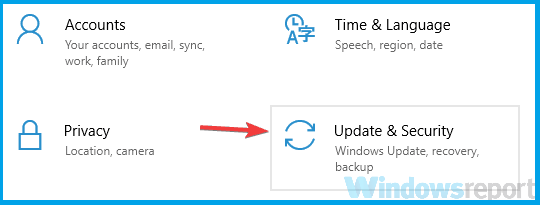
-
Цлицк онПровери ажурирања.
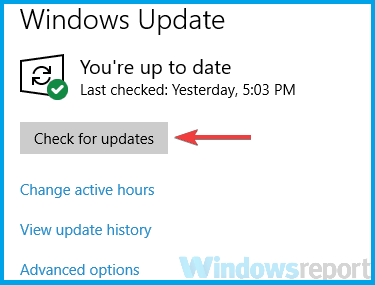
Ако су доступна било која ажурирања, она ће се аутоматски преузети у позадини и инсталирати након што поново покренете рачунар.
3. Уверите се да је исправан уређај као подразумевани уређај за репродукцију
- Десни клик на икона контроле јачине звука у доњем десном углу и изаберите Звуци.
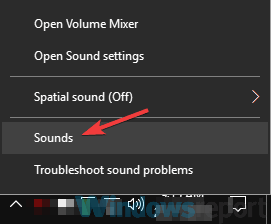
- Иди на Репродукција картицу и пронађите своје аудио уређаје (Звучници или Слушалице).
- Кликните десним тастером миша и изаберите Постави као подразумевани уређај.
- Кликните Применити и У РЕДУ.

Након што извршите ове промене, проверите да ли је проблем још увек присутан.
4. Вратите аудио управљачки програм
Покрените скенирање система да бисте открили потенцијалне грешке

Преузмите Ресторо
Алат за поправак рачунара

Кликните Покрените скенирање да бисте пронашли проблеме са Виндовсом.

Кликните Поправи све да реши проблеме са патентираним технологијама.
Покрените скенирање рачунара помоћу алатке за обнављање система Ресторо да бисте пронашли грешке које узрокују сигурносне проблеме и успоравање. По завршетку скенирања, поступак поправке ће оштећене датотеке заменити новим Виндовс датотекама и компонентама.

- Притисните Виндовс Кеи + Кс, и изаберите Менаџер уређаја.
- Пронађите свој аудио уређај, кликните десним тастером миша и одаберите Деинсталирајте уређај.
- Проверите Уклоните софтвер управљачког програма за овај уређај опција.
- Изаберите Деинсталирај.
- Кликните тхе Потражите хардверске промене икону.
- Виндовс ће сада покушати да инсталира подразумевани управљачки програм.
5. Измените регистар
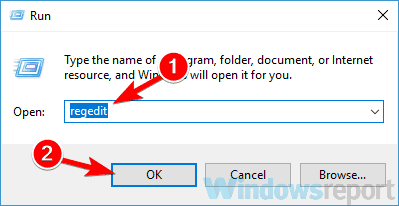
- Притисните Виндовс Кеи + Р, тип регедити притисните Ентер.
- Иди на:
ХКЕИ_ЛОЦАЛ_МАЦХИНЕСИСТЕМЦуррентЦонтролСетЦонтролЦласс - Лоцирај ЛоверФилтер са вредношћу од ЛВУСБСта.сис.
- Уклоните ЛВУСБСта.сис као вредност података и проверите да ли је проблем решен.
Морамо да вас упозоримо да измена регистра може бити потенцијално опасна ако нисте пажљиви, па би требало да направите резервну копију пре него што унесете било какве промене.
Не можете да приступите уређивачу регистра? Погледајте овај водич и брзо решите проблем.
6. Покрените алатку за решавање проблема
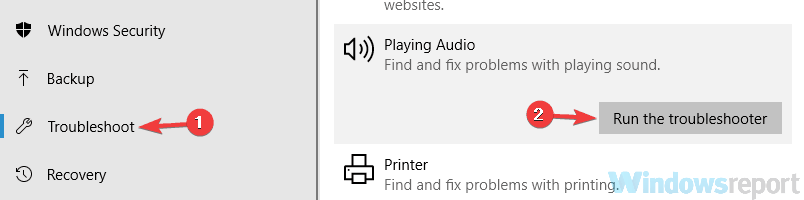
- Отвори Апликација за подешавања и иди у Ажурирање и сигурност.
- Изаберите Решавање проблема.
- Изаберите Репродукција звука и кликните Покрените алатку за решавање проблема
- Следите упутства на екрану да бисте довршили поступак.
7. Испробајте други аудио формат и искључите аудио побољшања
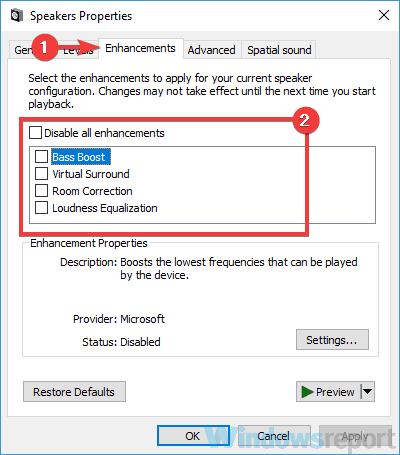
- Десни клик на икона контроле јачине звука у доњем десном углу и изаберите Звуци.
- Иди на Репродукција картицу и двапут кликните на подразумевани аудио уређај (у нашем примеру то је Звучници).
- Навигација до Побољшања картицу и уверите се да су све опције онемогућене.
- Можете чак и проверити Онемогући сва побољшања опција.
- Сачувајте промене и проверите да ли то решава проблем. Ако није, пређите на следећи корак.
- Иди на Напредно картицу и покушајте да промените Подразумевани формат вредност.
- Експериментишите са различитим вредностима и проверите да ли то решава ваш проблем.
8. Извршите надоградњу на месту

- Преузмите и покрените Алат за стварање медија.
- Изаберите Надоградите овај рачунар одмах опцију и кликните Следећи.
- Изаберите Преузмите и инсталирајте исправке (препоручено) и кликните Следећи.
- Следите упутства на екрану док не дођете до Спремно за инсталацију екран.
- Изаберите Промените шта да задржите.
- Обавезно одаберите Чувајте личне датотеке и апликације и кликните Следећи.
- Следите упутства на екрану да бисте довршили поступак надоградње.
Ако се проблем и даље појављује, једини начин да се реши можда је надоградња на месту.
Ако нисте упознати, овај поступак је прилично сличан чистој инсталацији, али за разлику од чисте инсталације, надоградња на месту неће избрисати ниједну датотеку.
Када завршите, инсталираћете нову и ажурирану верзију оперативног система Виндовс са свим апликацијама и датотекама тачно тамо где сте их оставили, а проблем са звуком би требало да буде решен.
Можда постоји проблем са вашим аудио уређајем порука може бити прилично досадна, али ако наиђете на овај проблем, испробајте неко од наших решења.
Јавите нам који вам је најбоље одговарао тако што ћете оставити поруку у одељку за коментаре испод.
 И даље имате проблема?Поправите их помоћу овог алата:
И даље имате проблема?Поправите их помоћу овог алата:
- Преузмите овај алат за поправак рачунара оцењено одличним на ТрустПилот.цом (преузимање почиње на овој страници).
- Кликните Покрените скенирање да бисте пронашли проблеме са Виндовсом који би могли да узрокују проблеме са рачунаром.
- Кликните Поправи све да реши проблеме са патентираним технологијама (Ексклузивни попуст за наше читаоце).
Ресторо је преузео 0 читаоци овог месеца.

![Виндовс 10 ПЦ губи звук након режима спавања [БРЗА РЕШЕЊА]](/f/9a27599c8e216b1e9647b4c9bdaf9220.jpg?width=300&height=460)
